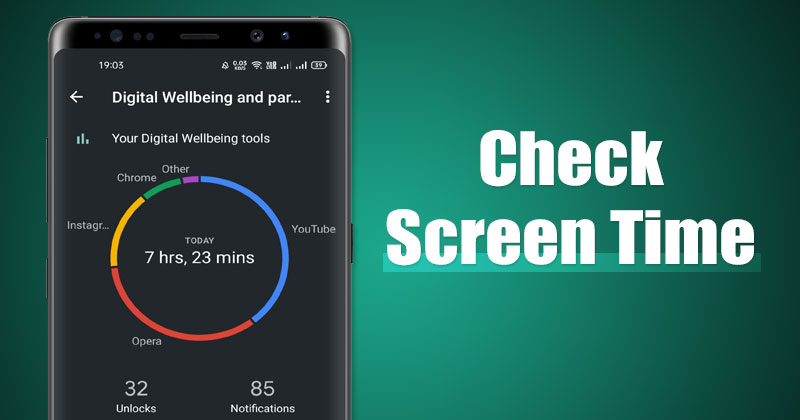
Nuförtiden har alla en Android-smartphone. Android-telefoner var avsedda att kommunicera med människor via sms, samtal och e-post; men ibland blir vi distraherade av våra telefoner.
Om du har en Android-enhet och har obegränsad internetbandbredd kan du omedvetet ha slösat bort otaliga timmar på att göra icke-produktiva saker. Android-enheter är bra, men de kan också vara problematiska för vissa.
Det finns många människor som är oroliga över hur mycket tid de spenderar på sina smartphones. Lyckligtvis har Android en funktion som heter Digital Wellbeing som låter dig hantera tid som spenderas på smartphones.
Det finns en funktion i Digitalt välmående som låter dig ställa in en viss tid varje dag du spenderar på olika appar. Det finns också ett fokusläge som låter dig välja vilka appar som är tillåtna och vilka appar som inte är det när du slår på funktionen.
Steg för att kontrollera skärmtid på Android-enhet
Så i den här artikeln kommer vi att dela en steg-för-steg-guide om hur du kontrollerar skärmtid på Android. Efter att ha följt stegen kommer du att kunna veta hur mycket tid du faktiskt spenderar på din telefon varje dag. Låt oss kolla in.
1. Öppna först och främst appen Inställningar på din Android-smarttelefon.
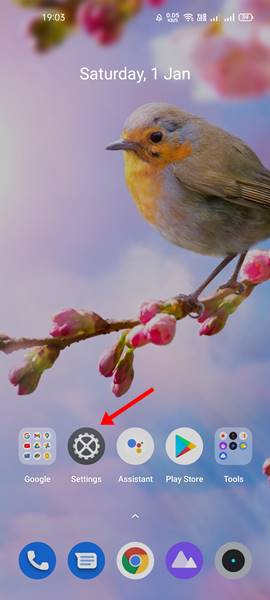
2. Bläddra nedåt i appen Inställningar och tryck på alternativet Digitalt välmående och föräldrakontroll.
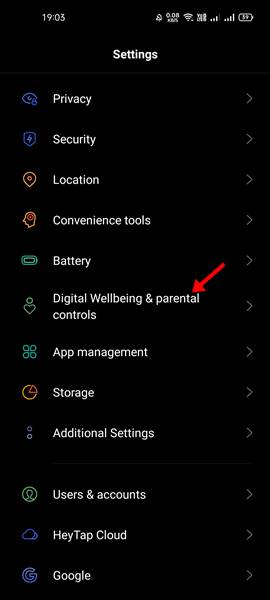
3. På instrumentpanelen kommer du att kunna se dagens totala skärmtid.
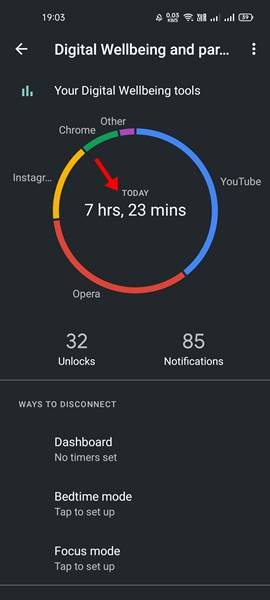
4. Rulla ned och tryck på alternativet Dashboard som visas nedan.
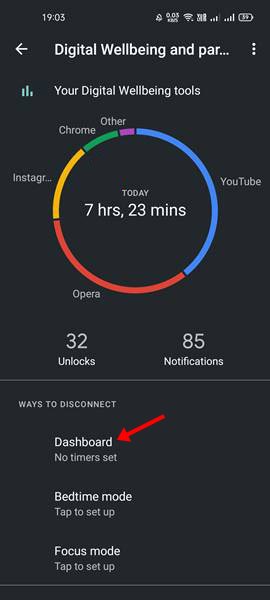
5. På instrumentpanelen kommer du att kunna se de appar som du använder mest.
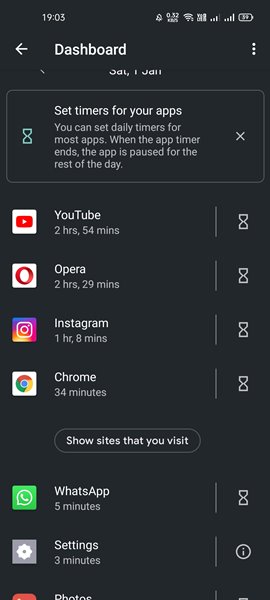
6. För att ställa in dagliga timers för apparna måste du trycka på timerikonen bakom appens namn.

7. Nu blir du ombedd att ställa in tiden. Ställ bara in en viss tid du vill använda appen per dag. När du har nått skärmtidsgränsen för dagen kan du inte använda appen förrän timern återställs.
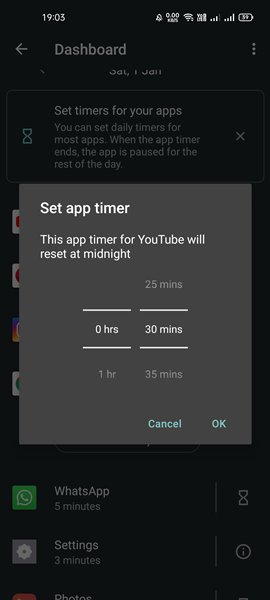
Det är allt! Du är färdig. Så här kontrollerar du skärmtid på Android.
Digital Wellbeing är verkligen en fantastisk funktion för att se detaljerade uppdelningar av hur du använder din telefon. Jag hoppas att den här artikeln hjälpte dig! Dela det också med dina vänner. Om du har några tvivel relaterade till detta, låt oss veta i kommentarsfältet nedan.